지점¶
The Branches view provides an overview of the different branches in your repository.
단계¶
Odoo.sh에는 브랜치가 다음과 같은 세 단계로 나누어져 있습니다:
You can change the stage of a branch by dragging and dropping it under the desired stage.

참고
Development branches can be moved under Staging. If you try to move a development branch under Production, a warning message will be displayed explaining that you can only have one production branch per project.
Staging branches can be moved under Development, but it is not possible to move them under Production.
The production branch can only be moved under Development. If you try to move it under Staging, you can only perform a merge. Refer to the merging section for a detailed explanation of this process.
생산¶
The production branch contains the code used to run the production database. There can be only one production branch.
When you push a new commit to this branch, the production server is updated with the revised code and restarted.
If the changes require a module update, such as changing a form view, and you want the update to
be performed automatically, you can increase the module’s version number in its manifest file
(__manifest__.py). The platform then performs the update, during which the instance will be
held temporarily unavailable for maintenance reasons.
This method is equivalent to upgrading the module using the Apps menu or the -u switch
on the command line.
참고
If the changes prevent the server from restarting or if the module update fails, the server is automatically reverted to the previous successful code revision, and the database is rolled back to its previous state. Access to the failed update’s log to troubleshoot it.
The demo data is not loaded, as it is not intended for use on a production database. The unit tests are not performed, as it would increase the unavailability time of the production database during the update.
Odoo.sh automatically backs up the production database. It keeps seven daily, four weekly, and three monthly backups. Each backup includes the database dump, the filestore (attachments and binary fields), logs, and sessions.
경고
When using trial projects, the production branch and all staging branches are automatically set back to the development stage after 30 days.
스테이징¶
Staging branches are meant to test new features using production data without compromising the actual production database with test records. They create neutralized duplicates of the production database.
중립화 시 비활성화 대상:
예약된 활동
참고
To test them, trigger them manually or re-enable them. Be aware that the platform will trigger them less often if no one is using the database in order to save resources.
발신 메일
참고
They are instead intercepted using a mail catcher. An interface to view the emails sent by the database is provided in your Odoo.sh project. That way, no emails are sent to your contacts.
IAP 서비스
결제 대행업체 및 배송 커넥터
참고
테스트 모드로 전환됩니다.
If you configure or view changes in a staging database, make sure to record them (noting them step by step, reproducing in production, etc.) or write them directly in the branch’s modules, using XML data files to override the default configuration or views. Check the first module documentation to view examples.
참고
Unit tests are not performed. They rely on demo data, which is not loaded into the production and staging databases. If Odoo starts supporting running the units without demo data, Odoo.sh will then consider running the tests on staging databases.
Staging databases are not automatically backed up. Nevertheless, you can restore a backup of the production database in a staging branch for testing purposes or to manually recover data that has been accidentally deleted from the production database. It is possible to create manual backups of staging databases.
경고
Databases created for staging branches are intended to last up to three months. After that, they can be automatically blocked without prior notice. Only rebuilding the branch will allow you to use that specific branch again.
개발¶
Development branches create new databases using demo data to run the unit tests. The installed modules are those included in the branch. You can change this list of modules to install in the project settings.
개발 브랜치에 커밋을 푸시하면 새 서버가 시작되며, 여기에서 데이터베이스가 처음부터 생성되고 브랜치가 업데이트됩니다. 데모 데이터가 로드되고 단위 테스트가 실행되어 변경 사항으로 인해 테스트 중인 기능이 손상되지 않는지 확인합니다. 브랜치 설정 에서 테스트를 비활성화하거나 사용자 지정 태그를 활용하여 특정한 테스트가 실행되게 할 수 있습니다.
Similarly to staging branches, emails are not sent but are intercepted by a mail catcher, and scheduled actions are not triggered as long as the database is not in use.
Development databases are not automatically backed up, and manual backups are not possible.
경고
Databases created for development branches are intended to last approximately three days. After that, they can be automatically garbage-collected to make room for new databases without prior notice.
브랜치 병합¶
You can merge your branches by dragging and dropping them into each other.

To test the changes of development branches with the production data, you can either:
Merge the development branch into a staging branch by dragging and dropping it onto the desired branch; or

Drag and drop the development branch under the Staging section to make it a staging branch.

When the changes are ready for production, drag and drop the staging branch into the production branch to merge and deploy them.
참고
You can merge development branches into the production branch directly. However, changes will not be validated against the production data through a staging branch, so there is a higher risk of encountering issues in the production database.
You can merge development branches into each other, and staging branches into each other.
You can also use
git mergedirectly on your workstation to merge your branches. Odoo.sh is notified when new revisions are pushed to your branches.
Merging a staging branch into the production branch only merges the source code. Any changes made to the staging database are not passed to the production database. However, if you modify the code in the repository, it will be passed to the production branch when merging.
If you test configuration changes in staging branches, and want them to be applied to the production branch, you have to, either:
Write the configuration changes in XML data files to overide the default configuration or views in the branch, and then increase the version of the module in its manifest (
__manifest__.py) to trigger the module update when merging the staging branch in the production branch.참고
This method is recommended for better scalability of your developments, as you will use the Git versioning features for all configuration changes, thereby ensuring traceability of your changes.
Pass them manually from the staging database to the production one by copying and pasting them.
탭¶
기록¶
이력 탭에서 브랜치의 전체적인 이력을 확인할 수 있습니다:
커밋 메시지 및 작성자
The various events linked to the platform, such as stage changes, database imports, and backup restores

A status in the top right corner of each event indicates the current operation on the database (e.g., installation, update, backup import) or its outcome (e.g., test feedback, successful backup import). If an operation is successful, a Connect button appears, allowing you to access the database.
메일¶
The Mails tab contains the mail catcher, which provides an overview of emails sent by the database.
참고
The mail catcher is available for development and staging branches. Emails from the production database are actually sent and are not intercepted by the mail catcher.

셸¶
셸 탭에서 컨테이너에 대한 셸 액세스를 할 수 있습니다.
Clicking Shell opens a new browser tab where you can run basic Linux commands (ls,
top). You can open a shell on the database by running psql.

팁
You can open multiple shell tabs at once and arrange their layout by dragging and dropping them.
참고
Production instance shells are highlighted in red to emphasize the danger of manipulating production instances directly, while staging/development instance shells are highlighted in yellow.
Long-running shell instances/idle shell sessions can be terminated at any time to free up resources.
명령어¶
Here is an overview of useful commands that you can run an Odoo.sh database terminal:
odoo-bin 셸: Odoo 셸 열기odoo-update: 데이터베이스 모듈 업데이트하기odoosh-restart: Odoo.sh 서비스(http 또는 cron) 재시작odoosh-storage: to check the storage usage of your instance’s container filesystempsql: 데이터베이스 셸을 실행합니다mutt: to check how emails appear on text clients (staging and development instances)lnav ~/logs/odoo.log: 인스턴스의odoo.log파일 검색하기ncdu: to launch the disk usage analyzer with an interactive interfacegrep: to filter and find information in log or configuration files
편집기¶
Clicking Editor opens a new browser tab to access an online integrated development environment (IDE) to edit the source code. You can also open terminals, Python consoles, and Odoo shell consoles.

You can open multiple tabs and drag and drop them to arrange the layout as you wish.
더 보기:
모니터¶
The Monitor tab displays various performance monitoring metrics of the current build.
Zoom in with your cursor to adjust the time range or select it manually from the time range selector. It is also possible to change the time zone.

참고
Technical logs always use the UTC. To analyze these logs together with your monitoring metrics, ensure UTC is selected in the monitoring tool.
Similarly, when sending a support ticket, ensure the information you share is based on UTC, as Odoo uses this time zone to investigate performance issues.
The information is aggregated periodically. When this is the case, a blue dotted line is displayed, along with the tag Aggregate Date. This means that the data before this date will appear flattened when compared to the data after this date. Therefore, when using the monitoring tool, it is recommended to focus on recent events to get the most detailed information possible.
참고
Dotted Lines of other colors help you relate to other changes on the build (database import, git push, etc.).

팁
On each graph, an 𝕚 (information) icon is displayed in the top-left corner. Hover your mouse over it to get more details about what the graph represents.
지표¶
시스템¶
메모리 그래프에는 메모리 사용량 정보가 표시됩니다:
메모리 컨테이너 에는 Odoo 워커와 컨테이너 프로세스가 표시됩니다.
Memory postgresql 은 데이터베이스를 나타냅니다.

CPU 그래프에는 CPU 사용량 정보가 표시됩니다.
CPU http 는 Odoo 작업자를 나타냅니다.
CPU cron/mail 에는 예약된 작업과 수신된 이메일이 표시됩니다.
CPU postgresql (데이터베이스 프로세스)
CPU 기타 는 웹셸, 편집기 등을 의미합니다.

저장소 그래프에는 사용 중인 저장소 정보가 표시됩니다.
컨테이너 는 파일 저장소, 로그 파일 및 사용자 파일을 의미합니다.
Postgresql 은 데이터베이스와 인덱스를 나타냅니다.

HTTP¶
The Requests graph displays information about the number of HTTP requests per second:
HTTP 성공 은 요청에 성공했다는 의미입니다.
HTTP 오류 는 요청 실패를 의미합니다 (
odoo.log확인).HTTP rate limited represents declined requests, possibly due to lack of workers.

The Concurrent requests (max) graph displays the maximum number of concurrent HTTP requests per second.

참고
Database workers determine the number of concurrent requests that can be managed simultaneously. It is essential to have enough workers to handle all incoming requests as they arrive. However, having additional workers beyond this does not improve the speed at which requests are processed.
The Average Response time displays the average response time to HTTP requests (in milliseconds).

메일¶
The Incoming graph displays data about the daily number of incoming emails:
수신된 이메일 은 성공적으로 수신된 이메일을 나타냅니다.
수신된 이메일이 반송되었습니다 는 이메일 수신에 실패했다는 것을 의미합니다.

The Outgoing graph displays data about the daily number of outgoing emails:
발신된 이메일 은 성공적으로 발송된 이메일을 나타냅니다.
발신된 이메일이 반송되었습니다 는 이메일 발신에 실패했다는 것을 의미합니다.

로그¶
The Logs tab offers a real-time view of your server’s logs.

다양한 로그를 사용할 수 있습니다.
pip.log: 파이썬 종속성 설치 기록install.log: 데이터베이스 설치 (개발 브랜치의 경우 테스트 포함)odoosh-import-database.log: 최근 가져온 덤프 프로세스odoo.log: 운영 중인 서버update.log: 데이터베이스 업데이트pg_slow_queries.log: 비정상적으로 많은 시간이 소요된 경우 psql 쿼리sh_webshell.log: 웹셸에서 수행된 작업sh_editor.log: 편집기에서 수행된 작업neutralize.log: 데이터베이스 중립화 (스테이징에만 적용)

When new lines are added to the logs, they are displayed automatically. If you scroll to the bottom, the browser scrolls automatically each time a new line is added.
You can pause the logs fetching process by clicking the (pause) button in the upper right corner. Otherwise, the process stops after five minutes. You can restart it by clicking the (play) button.
백업¶
The Backups tab lists the available backups to download and restore, lets you perform a manual backup and import a database.

The production database is automatically backed up daily. Seven daily, four weekly, and three monthly backups are kept. Each backup includes the database dump, the filestore (attachments and binary fields), logs, and sessions.
참고
You can refer to the estimated scheduling of automatic backups to gain a better understanding of how the system works. This file is updated daily, taking the current day as the departure point.
Staging and development databases are not automatically backed up. However, you can restore a backup of the production database in your staging branches, for testing purposes, or manually recover data that has been accidentally deleted from the production database.
The list contains the backups kept on the server of your production database. This server only keeps one month of backups: seven daily and four weekly backups.
Dedicated backup servers keep the same backups, as well as three additional monthly backups. To restore or download one of these monthly backups, contact Odoo Support.
커밋을 병합하여 하나 이상의 모듈 버전(__manifest__.py 파일 내) 혹은 해당 모듈의 연결된 Python 종속성 버전(requirements.txt 내)으로 업데이트할 경우, Odoo.sh에서는 자동으로 백업이 진행됩니다(목록에서 업데이트 유형으로 표시됨). 이와 같은 상황이 발생되는 이유는, 먼저 새로운 pip 패키지 설치로 인해 컨테이너가 변경되는 경우 혹은 모듈 업데이트가 트리거되어 데이터베이스 자체가 변경될 수 있기 때문입니다. 이러한 경우 백업이 실행되어 시스템 장애가 발생할 가능성에 대비합니다.
If the merged commit does not update the version of a module or linked dependencies, then no backup is triggered by Odoo.sh, as neither the container nor the database is modified; therefore, the platform considers this safe enough. As an extra precaution, you can make a manual backup before modifiyng production sources.
The purpose of manual backups is to create a specific snapshot of production or staging databases (not available for development). These remain available for seven days. However, there is a limit of five daily manual backups.
단계 |
자동 백업 |
수동 백업 |
|---|---|---|
생산 |
예 (최대 3개월) |
예 (3일) |
스테이징 |
사용하지 않음 |
예 (3일) |
개발 |
사용하지 않음 |
사용하지 않음 |
다음에서 데이터베이스 가져오기 기능에 데이터베이스 아카이브가 적용됩니다:
the standard Odoo database manager (available for on-premise Odoo servers under
/web/database/manager)Odoo 온라인 데이터베이스 관리자
Odoo.sh 백업 탭 ( (다운로드 옵션) 버튼 사용)
Odoo.sh 빌드 보기 (DB 덤프 다운로드 를 클릭)
업그레이드¶
The Upgrade tab can be used to upgrade production and staging branches of valid projects. For more information about the upgrade process, refer to the Upgrade documentation.

도구¶
The Tools tab contains the code profiler. It is used to start a profiling session, recording the activities of Odoo workers running in the instance for a maximum of five minutes. You can choose to terminate the session earlier, as running the tool for a shorter duration reduces the amount of noise in the report.
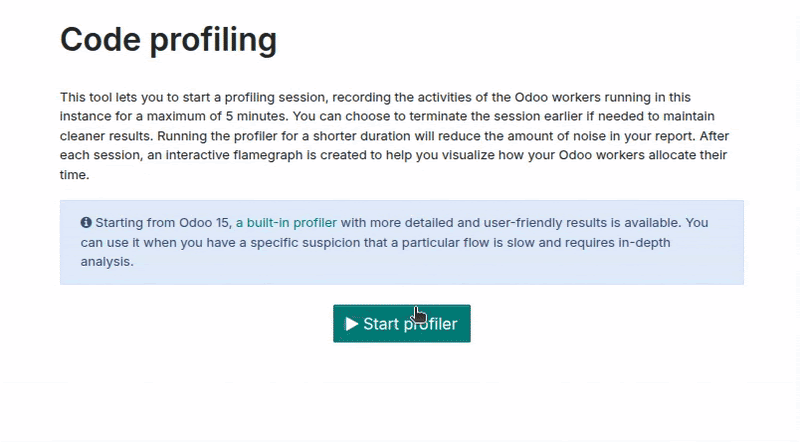
After each session, an interactive flame graph is created to help you visualize how the Odoo workers allocate their time.
경고
Running the profiler consumes a lot of server resources, so avoid letting it run for too long. The goal is to record a specific action in your database.
설정¶
The Settings tab lists the configuration options available for the currently selected branch. The options vary for each stage.

새 커밋 시 동작¶
You can change the branch’s behavior upon receiving a new commit for development and staging branches.
By default, a development branch creates a new build and a staging branch updates the previous build. This is useful if the feature you are working on requires a specific configuration, as you would not need to manually configure it again after every commit.
If you select New build for a staging branch, a fresh copy of the production build is created every time a commit is pushed.
A branch that is moved from staging to development is set automatically to Do nothing.
모듈 설치¶
You can choose which modules should be installed automatically for development branches.

To change the default behavior, untick the Use Default option under Development build behavior and select one of the following options under Module Installation:
Install only my modules (does not include submodules): only installs the branch’s modules, excluding submodules. This is the default option.
Full installation (no test suite): installs the branch’s modules, submodules, and all standard Odoo modules. When running the full installation, the test suite is disabled.
Install a list of modules: installs the specified modules. To do so, enter their technical name, and separate them using commas (e.g.,
sale_management,website,accountant).
참고
If the test suite is enabled, installing all standard Odoo modules can take up to one hour.
제품군 테스트¶
By default, the test suite for development branches is enabled. You can restrict which tests are
run by entering test tags and separating them using
commas (e.g., custom_tags,at_install,post_install).
To disable the test suite entirely, untick Validate the test suite on new builds.
Odoo 버전¶
You can change the version of Odoo for development branches, for example, to test upgraded code or develop features while your production database is in the process of being upgraded to a newer version, by selecting another Version.
By default, Latest is selected as the Revision, and the sources of your Odoo server are updated weekly automatically to benefit from the latest bug, security, and performance fixes.
To choose a specific revision instead, select it using the Revision field.
경고
Revisions expire after three months. You will be notified by email when the revision’s expiration date approaches. If you have not taken any action when it expires, the Revision field is automatically set back to Latest.

사용자 지정 도메인¶
You can configure additional <name>.odoo.com domains or your own custom domains for all branch
types.
사용자 지정 도메인을 사용하려면 필수적으로:
도메인 주소를 확보하거나 구매합니다.
Enter the domain name under Custom domains (e.g.,
www.mycompany.com), then click Add domain.Configure the domain name (e.g.,
www.mycompany.com) using your registrar’s domain name manager with a CNAME record value set to your production database domain name (e.g.,mycompany.odoo.com).
중요
Bare domains (e.g., mycompany.com) are not accepted. They can only be configured using A
records, which only accept IP addresses as their value. Therefore, a bare domain could suddenly
cease to function, as the IP address of a database can change (e.g., following an upgrade, a
hardware failure, a change of database hosting location).
To have both your bare domain (e.g., mycompany.com) and www domain (e.g., www.mycompany.com)
working, it is necessary to redirect the bare domain to the www domain. .com. Most domain managers
provide a way to configure this redirection, commonly referred to as a web redirection.
HTTPS/SSL¶
If the redirection is correctly set up, an SSL certificate is automatically generated using Let’s Encrypt within the hour, meaning your domain will be accessible through HTTPS.
SPF 및 DKIM 준수¶
If the domain of your email addresses uses the SPF or DKIM authentication protocol, it is necessary to authorize Odoo as a sending host in the domain name settings to increase the deliverability of outgoing emails. For more information, refer to the Configure DNS records to send emails in Odoo documentation.
중요
If Odoo is not authorized as a sending host, your outgoing emails may be flagged as spam.
셸 명령어¶
In the top right corner of the view, several shell commands are displayed. The commands can be copied using the clipboard button and then used in a terminal. In addition, some of them can be used directly from Odoo.sh’s interface.

복제하기¶
The clone command is used to create a local copy of your Git repository.
Example
git clone --recurse-submodules --branch development git@github.com:my-organization/my-repository.git
--recurse-submodules로 저장소의 하위 모듈 다운로드--branch mainto check out to a specific branch of the repository (e.g.,development)
참고
The run button is not available as the command is used to create a local copy on your machine.
Fork¶
The fork command is used to create a new branch based on the current one.
Example
git checkout -b main-1 development && git push -u origin development-1
git checkout -b main-1 maina command to create a new branch (e.g.,development-1) based on the current branch (e.g.,development)git push -u origin development-1a command to upload the new branch (e.g.,development-1) to the remote repository
병합¶
The merge command is used to combine changes on one branch into another branch.
Example
git merge staging-1 && git push -u origin staging
git merge staging-1a command to merge the changes of the current branch into another branch (e.g.,staging-1)git push -u origin staginga command to upload the merged changes to the remote repository branch (e.g.,staging)
SSH¶
The SSH command is used to connect to a build using SSH.
To use the SSH command, it is necessary to set up an SSH key first. To do so:
On Odoo.sh, click your GitHub user in the top-right corner and select Profile.

Paste the SSH key under the Add a key manually field and click Add.
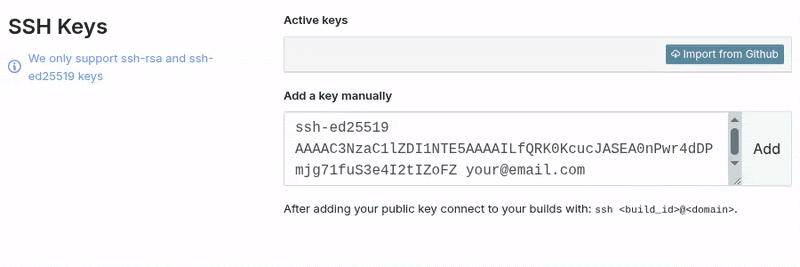
Example
ssh 25004381@my-user-my-repository-staging-25004381.dev.odoo.com
25004381빌드 IDmy-user-my-repository-staging-25004381.dev.odoo.com빌드 연결에 사용된 도메인
Provided you have the necessary access rights on the project, you will be granted SSH access to the build.
참고
Long-running SSH connections are not guaranteed. Idle connections can be disconnected to free up resources.
하위 모듈¶
The submodule command is used to add a branch from another repository to your current branch as a submodule.
더 보기:
Example
git submodule add -b master <URL> <PATH> && git commit -a && git push -u origin staging
git submodule add -b master <URL> <PATH>a command to add a specific branch (e.g.,master) of a repository (<URL>) as a submodule under the specified path (<PATH>) in your current branch.git commit -aa command to commit all current changesgit push -u origin staginga command to upload the changes of the current branch (e.g.,staging) to the remote repository.
삭제¶
The delete command is used to delete a branch from your repository.
참고
Once you delete a branch, there is no way to retrieve it unless a backup exists. Staging branches are not automatically backed up, but can be manually. Development branches cannot be backed up.
Example
git push origin :staging && git branch -D staging
git push origin :staginga command to delete a specific branch (e.g.,staging) on the remote repositorygit branch -D staginga command to delete the specific branch on your local copy of the repository
경고
Before deleting a branch, refer to the Backups section to better understand how they work and when you should create a manual backup.